Πίνακας περιεχομένων
Αυτό το άρθρο επισημαίνει 9 μεθόδους για το πώς να επιλέξετε μια περιοχή κελιών στο excel. Οι μέθοδοι περιλαμβάνουν τη χρήση συντομεύσεων πληκτρολογίου, κλικ και σύρσιμο, πλαίσιο ονόματος, Excel VBA κ.λπ.
Κατεβάστε το βιβλίο ασκήσεων
Μπορείτε να κατεβάσετε το βιβλίο ασκήσεων από το παρακάτω κουμπί λήψης.
Επιλογή περιοχής Cells.xlsm
9 τρόποι για να επιλέξετε μια σειρά κελιών στο Excel
Τώρα θα παρουσιάσω τις 9 μεθόδους που μπορείτε να εφαρμόσετε για να επιλέξετε μια περιοχή κελιών στο excel. Θα χρησιμοποιήσουμε το ακόλουθο σύνολο δεδομένων για να το κάνουμε αυτό.

1. Κάντε κλικ στο κουμπί & Σύρετε για να επιλέξετε μια σειρά κελιών στο Excel
Μπορείτε εύκολα να επιλέξετε μια σειρά κελιών στο excel κάνοντας κλικ στο πρώτο κελί και σύροντας τον κέρσορα στο τελευταίο κελί της σειράς.
- Για παράδειγμα, κάντε κλικ στο κελί B3 και σύρετέ το στο κελί B10 Θα δείτε ολόκληρη την περιοχή των κελιών B3 στο B10 επιλέγονται ως εξής.
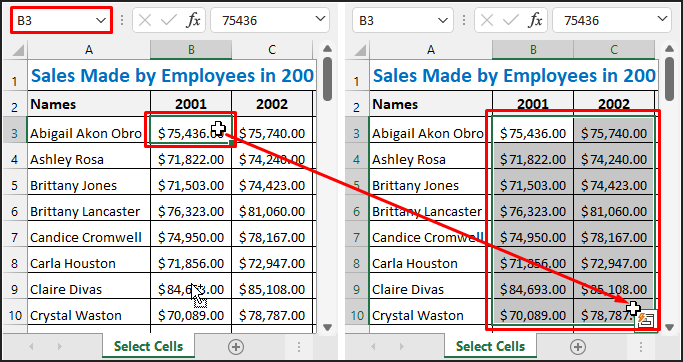
Διαβάστε περισσότερα: Πώς να σύρετε τα κελιά στο Excel χρησιμοποιώντας το πληκτρολόγιο (5 ομαλοί τρόποι)
2. Επιλέξτε μια σειρά κελιών χρησιμοποιώντας συντόμευση πληκτρολογίου
- Πρώτον, επιλέξτε το κελί B3 . Στη συνέχεια, πατήστε SHIFT+ ➔+ ⬇ . Μετά από αυτό, θα δείτε εύρος B3:C4 επιλέγεται όπως φαίνεται παρακάτω.

- Μπορείτε να πατήσετε τα βέλη περισσότερες φορές για να επεκτείνετε την επιλογή. Χρησιμοποιήστε ⬆ ή ⬅ για να επιλέξετε κελιά πάνω ή αριστερά από τα πρώτα κελιά αντίστοιχα.
- Τώρα, επιλέξτε το κελί A3 . Στη συνέχεια, πατήστε CTRL+SHIFT+ ⬇ Αυτό θα επιλέξει όλα τα παρακάτω κελιά A3 μέχρι να βρεθεί ένα κενό κελί. Μπορείτε να χρησιμοποιήσετε τα άλλα βέλη αναλόγως.

- Μπορείτε επίσης να επιλέξετε ένα κελί μέσα σε μια σειρά κελιών. Στη συνέχεια, πατήστε CTRL+A για να επιλέξετε ολόκληρη την περιοχή κελιών.
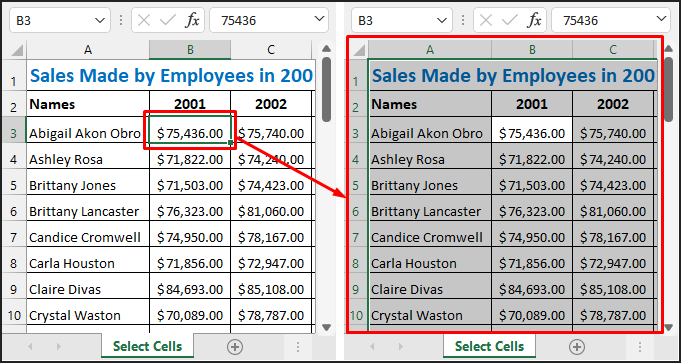
Διαβάστε περισσότερα: Πώς να επιλέξετε κελιά στο Excel χρησιμοποιώντας το πληκτρολόγιο (9 τρόποι)
3. Χρησιμοποιήστε το πλαίσιο ονόματος για να επιλέξετε μια σειρά κελιών στο Excel
- Εισάγετε το B5:C10 στο Πλαίσιο ονόματος πάνω από την επάνω αριστερή γωνία του συνόλου δεδομένων. Θα δείτε το επιλεγμένο εύρος όπως φαίνεται στην ακόλουθη εικόνα.

- Εάν εισάγετε B:B ή C:C τότε ολόκληρο το στήλη Β ή στήλη Γ θα επιλεγεί αντίστοιχα. B:D θα επιλέξει στήλες B στο D . Τώρα εισάγετε 4:4 ή 5:5 και σειρά 4 ή 5 θα επιλεγεί αντίστοιχα. Ομοίως, εισάγοντας 4:10 θα επιλέξει γραμμές 4 στο 10 .
- Μπορείτε επίσης να επιλέξετε ένα καθορισμένο εύρος χρησιμοποιώντας το Πλαίσιο ονόματος . Κάντε κλικ στο πτυσσόμενο βέλος στο πεδίο Πλαίσιο ονόματος και επιλέξτε το όνομα της επιθυμητής περιοχής ή λίστας.
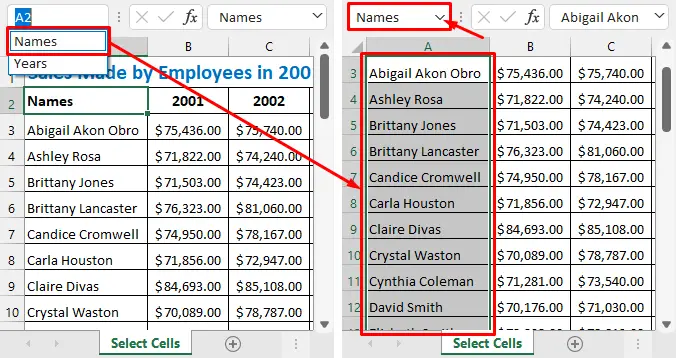
Διαβάστε περισσότερα: Πώς να επιλέξετε μια σειρά κελιών στον τύπο του Excel (4 μέθοδοι)
4. Επιλέξτε μια σειρά κελιών με τα πλήκτρα SHIFT+Επιλογή
Η επιλογή ενός μεγάλου εύρους κελιών με κλικ και σύρσιμο μπορεί να είναι λίγο ενοχλητική για εσάς. Επειδή θα πρέπει να κάνετε κύλιση στα δεδομένα κατά τη διάρκεια του σύρσιμο. Υπάρχει ένας εύκολος τρόπος για να το αποφύγετε αυτό, χρησιμοποιώντας την εντολή SHIFT κλειδί.
- Πρώτα πρέπει να επιλέξετε το πρώτο κελί της περιοχής . Για παράδειγμα, επιλέξτε το κελί B3 . Στη συνέχεια, μετακινηθείτε στα δεδομένα. Στη συνέχεια, κρατήστε πατημένο το SHIFT και επιλέξτε το τελευταίο κελί της περιοχής (ας πούμε το κελί C40 ). Μετά από αυτό, ολόκληρη η σειρά των κελιών ( B3:C40 ) θα επιλεγεί.

5. Επιλογή πολλαπλών περιοχών κελιών με CTRL+Επιλογή
Μπορείτε να χρησιμοποιήσετε το CTRL για να επιλέξετε μη γειτονικά κελιά ή πολλαπλές σειρές κελιών.
- Πρώτα επιλέξτε εύρος A3:A10 . Τώρα κρατήστε το CTRL και επιλέξτε εύρος C3:C10 . Στη συνέχεια, οι σειρές A3:A10 και C3:C10 θα επιλεγούν ως εξής.

Διαβάστε περισσότερα: Πώς να επιλέξετε πολλαπλά κελιά στο Excel (7 γρήγοροι τρόποι)
Παρόμοιες αναγνώσεις
- Πώς να ομαδοποιήσετε κελιά στο Excel (6 διαφορετικοί τρόποι)
- Πολλαπλά κελιά του Excel επιλέγονται με ένα κλικ (4 αιτίες + λύσεις)
- [Fix]: Τα πλήκτρα βέλους δεν μετακινούν τα κελιά στο Excel (2 μέθοδοι)
- Πώς να κλειδώσετε τα κελιά στο Excel κατά την κύλιση (2 εύκολοι τρόποι)
- Πώς να κάνετε κλικ σε ένα κελί και να επισημάνετε ένα άλλο στο Excel (2 μέθοδοι)
6. Επιλογή σειρών ή στηλών κελιών στο Excel
- Μπορείτε εύκολα να επιλέξετε μεμονωμένες ή πολλαπλές σειρές κελιών επιλέγοντας τους αριθμούς σειράς στα αριστερά κάθε σειράς. Για να επιλέξετε μη γειτονικές σειρές, κρατήστε πατημένο το πλήκτρο CTRL και στη συνέχεια επιλέξτε τις επιθυμητές γραμμές.

- Ομοίως, μπορείτε να χρησιμοποιήσετε τους αριθμούς στήλης στην κορυφή κάθε στήλης για να επιλέξετε μία ή περισσότερες στήλες κελιών.

Διαβάστε περισσότερα: Επιλογή όλων των κελιών με δεδομένα σε μια στήλη στο Excel (5 μέθοδοι + συντομεύσεις)
7. Επιλέξτε μια σειρά κελιών με την εντολή Μετάβαση σε
- Τύπος F5 ή CTRL+G για να ανοίξετε το Πηγαίνετε στο Εισάγετε την αναφορά ( B4:C9 ) του επιθυμητού εύρους κελιών και πατήστε το πλήκτρο OK Τότε το εύρος θα επιλεγεί ως εξής.
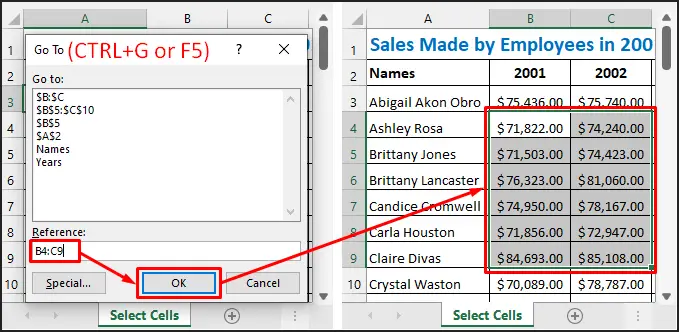
8. Επιλογή όλων των κελιών στο φύλλο εργασίας του Excel
- Για να επιλέξετε όλα τα κελιά σε ένα φύλλο εργασίας, πρέπει να επιλέξετε το βέλος στο σημείο τομής των αριθμών γραμμής και των αριθμών στήλης στην επάνω αριστερή γωνία.
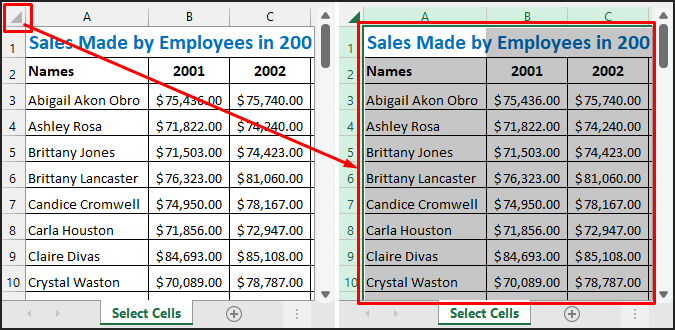
- Εναλλακτικά, πατήστε CTRL+A για να επιλέξετε όλα τα κελιά ενός κενού φύλλου εργασίας. Χρησιμοποιήστε τη συντόμευση δύο φορές αν το φύλλο εργασίας περιέχει δεδομένα.
Διαβάστε περισσότερα: Επιλογή όλων των κελιών με δεδομένα στο Excel (5 εύκολες μέθοδοι)
9. Επιλογή περιοχής κελιών με το Excel VBA
Μπορείτε επίσης να επιλέξετε οποιαδήποτε περιοχή κελιών χρησιμοποιώντας την VBA στο excel. Ακολουθήστε τα παρακάτω βήματα για να μπορέσετε να το κάνετε αυτό.
Βήματα
- Πρώτη πίεση ALT+F11 (στα Windows) ή Opt+F11 (σε Mac) για να ανοίξετε το Microsoft Visual Basic for Applications (VBA) Μπορείτε επίσης να το ανοίξετε από το Προγραμματιστής καρτέλα.
- Στη συνέχεια επιλέξτε Εισαγωγή>> Ενότητα για να ανοίξετε μια κενή ενότητα.

- Στη συνέχεια αντιγράψτε τον ακόλουθο κώδικα.
Sub SelectCellsInExcel() Range("B3:B10").Select End Sub - Στη συνέχεια επικολλήστε τον αντιγραμμένο κώδικα στην κενή ενότητα. Μετά από αυτό εκτελέστε τον κώδικα χρησιμοποιώντας το τριγωνικό εικονίδιο ή το εικονίδιο Εκτέλεση καρτέλα.

- Τέλος, το επιλεγμένο εύρος θα έχει την παρακάτω μορφή. Μπορείτε να αλλάξετε το εύρος στον κώδικα ανάλογα με το εύρος στο σύνολο δεδομένων σας.

Πράγματα που πρέπει να θυμάστε
- Βεβαιωθείτε ότι χρησιμοποιείτε το κατάλληλο βέλος κατά την εφαρμογή του CTRL+SHIFT+ ⬇ Εάν δεν πατήσετε το πλήκτρο SHIFT θα σας μεταφέρει στο τελευταίο κελί που χρησιμοποιήθηκε αντί να τα επιλέξετε.
- Μπορείτε να αλλάξετε το εύρος στον κώδικα ή να επαναλάβετε την κωδικοποίηση για να επιλέξετε πολλαπλά εύρη.
Συμπέρασμα
Τώρα ξέρετε πώς να επιλέξετε μια περιοχή κελιών στο excel. Παρακαλούμε χρησιμοποιήστε την παρακάτω ενότητα σχολίων για περαιτέρω ερωτήσεις ή προτάσεις. Μπορείτε επίσης να επισκεφθείτε το τμήμα μας ExcelWIKI blog για να διαβάσετε περισσότερα για το excel. Μείνετε μαζί μας και συνεχίστε να μαθαίνετε.

